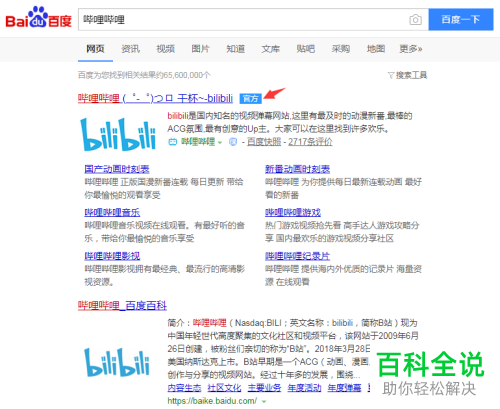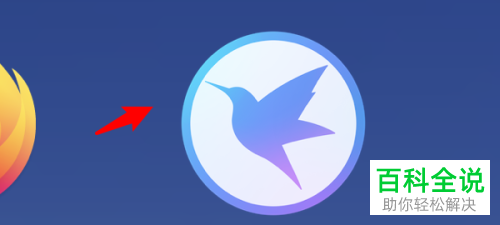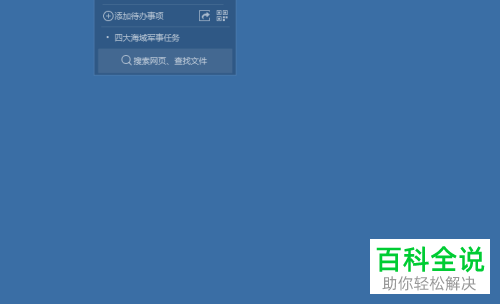手机UC浏览器中uc网盘的数据如何清除
在手机UC浏览器中清除uc网盘数据,您可以按照以下步骤操作:
1. 打开UC浏览器。
2. 点击右下角的“更多”按钮(通常显示为三个水平排列的点)。
3. 选择“设置”。
4. 在设置页面中,找到并点击“隐私”或“清除数据”选项。
5. 在弹出的选项中,找到并勾选“uc网盘”。
6. 点击“清除”。
这样就可以清除UC浏览器中的uc网盘数据。
1. 打开UC浏览器。
2. 点击右下角的“更多”按钮(通常显示为三个水平排列的点)。
3. 选择“设置”。
4. 在设置页面中,找到并点击“隐私”或“清除数据”选项。
5. 在弹出的选项中,找到并勾选“uc网盘”。
6. 点击“清除”。
这样就可以清除UC浏览器中的uc网盘数据。
UC浏览器是我们在手机上经常会使用到的浏览器软件,在游戏浏览器软件中有UC网盘的功能,我们会在网盘中上传一些数据,接下来小编就教大家怎样清除UC网盘中的数据。
具体如下:
1. 首先我们打开手机进入到桌面,然后找到UC浏览器图标点击打开。进入到软件界面之后,点击右下角的我的选项。
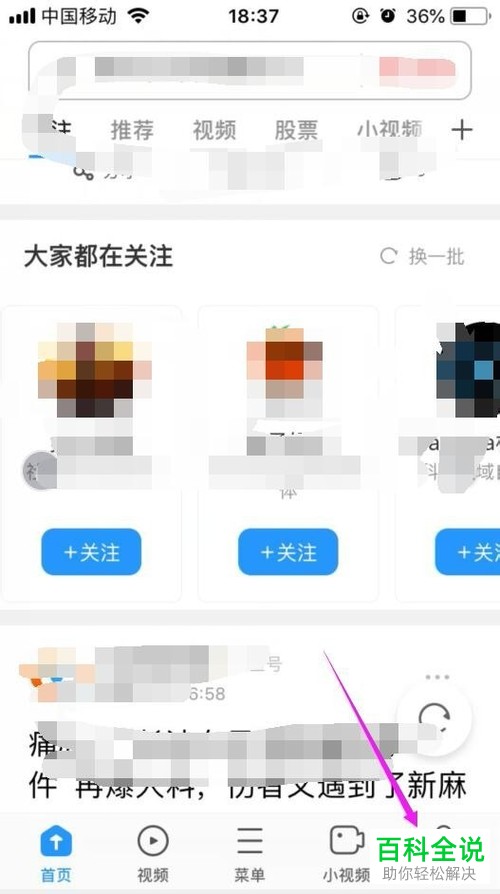
2. 接下来我们就会进入到我的界面,我们点击右上角的齿轮状图标。
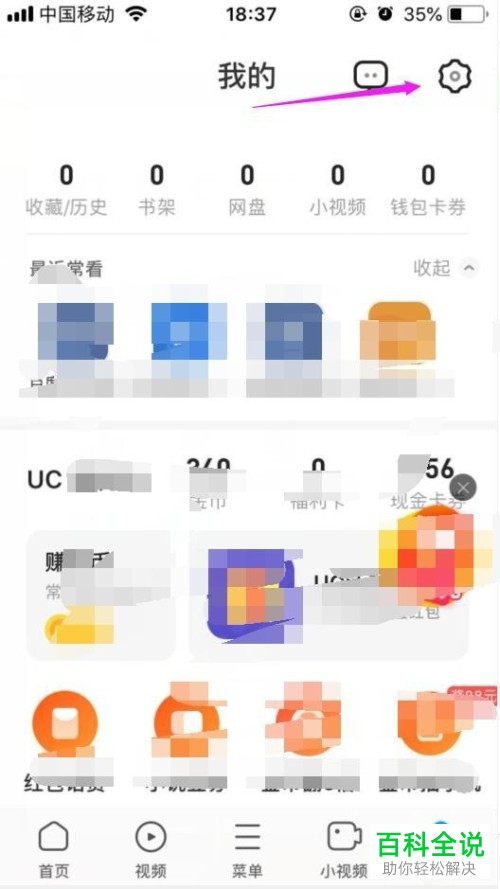
3. 然后我们就可以在设置界面中找到清除数据选项点击打开。

4. 进入到清除数据界面之后,我们勾选下方的UC网盘数据选项。
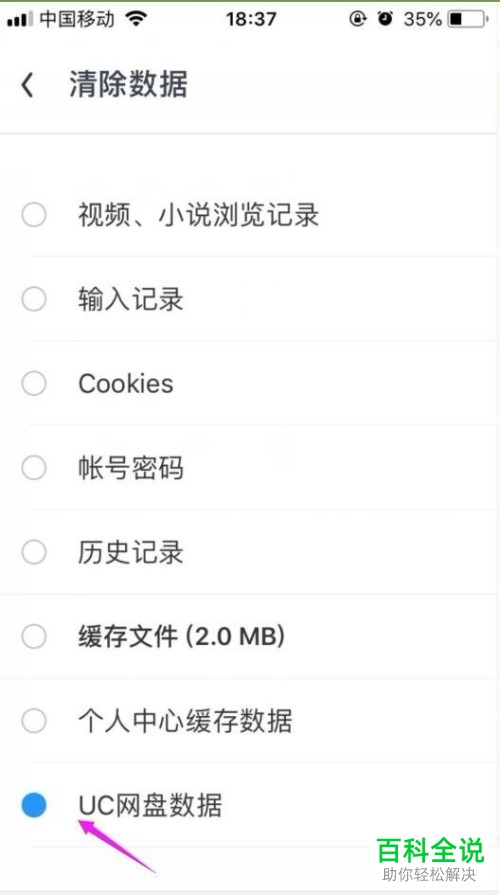
5. 然后我们只需要点击下方的清除数据按钮就可以了。

6.接下来在界面的底部就会出现一条清除数据的提示,我们点击提示中的清除数据按钮。
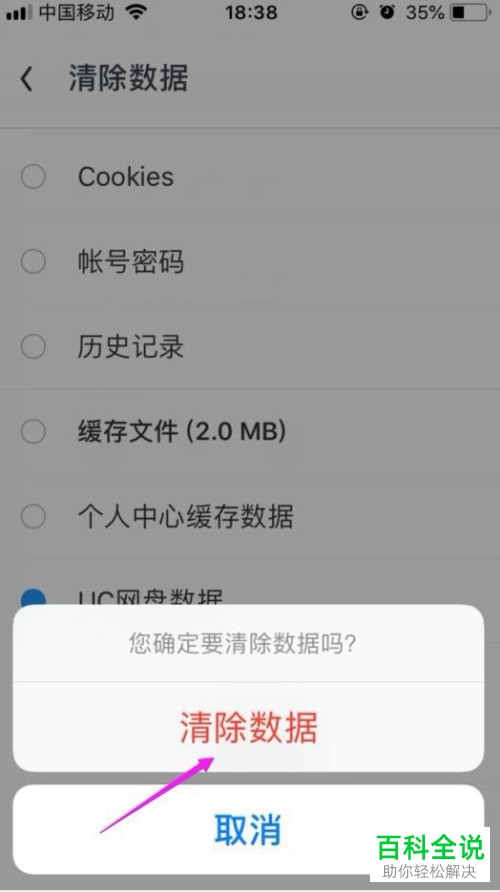
以上就是在手机UC浏览器中清除UC网盘中数据的方法。